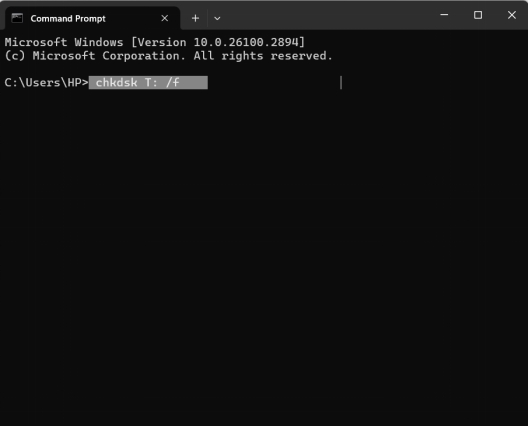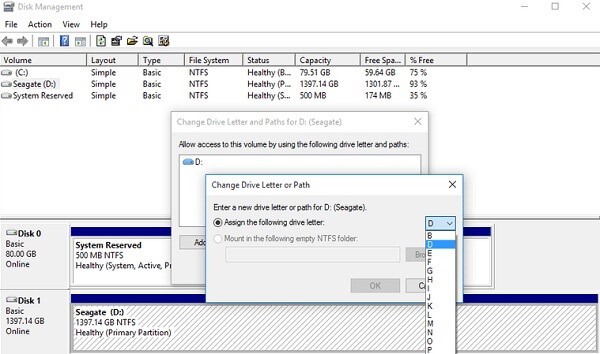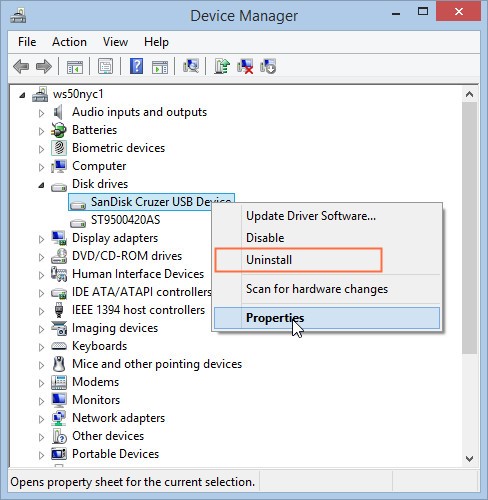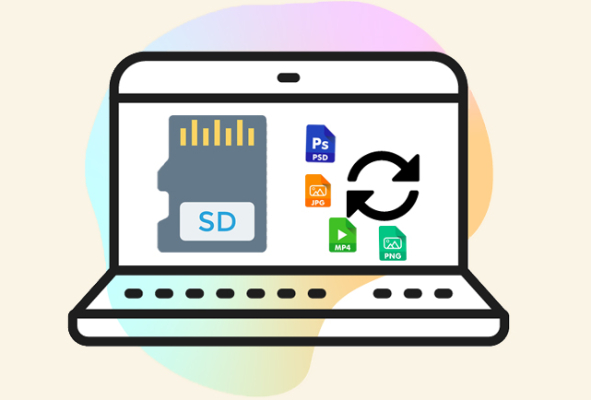Como Recuperar Arquivos Deletados Gratuitamente do Cartão SD
Você percebeu que está sem algumas fotos importantes no cartão SD? As fotos são preciosas, pois eternizam instantes essenciais, como comemorações com a família, viagens extraordinárias e momentos memoráveis. Imagine poder recuperá-las sem precisar pagar? Não apenas é possível, mas também é fácil. Este artigo apresenta quatro métodos simples para recuperar arquivos deletados do cartão SD sem custo. Seja por exclusão acidental, corrupção do cartão ou problemas técnicos, há métodos para recuperar seus arquivos. Vamos explorar esses métodos eficazes juntos.

Parte 1: É Possível Recuperar Arquivos Deletados Gratuitamente do Cartão SD?
Recuperar arquivos que foram excluídos de um cartão SD sem investir dinheiro é possível? Sim! Contudo, a recuperação bem-sucedida depende de várias condições essenciais. Inicialmente, é importante parar de usar o cartão SD logo após perceber a falta dos arquivos. Tal medida evita que os arquivos que foram deletados sejam substituídos por outros novos.
A seguir, a técnica de recuperação que você usará varia conforme a maneira como os dados foram perdidos. Perdas simples de arquivos muitas vezes podem ser solucionadas com programas gratuitos de recuperação. Em casos de corrupção mais severa, pode ser preciso recorrer a softwares mais avançados.
Você já conferiu se o seu cartão SD ainda é detectado pelo computador? Caso afirmativo, você tem uma grande chance de recuperar os arquivos utilizando um software gratuito. Vamos analisar essas técnicas mais a fundo.
Parte 2: Como Recuperar Arquivos Deletados Gratuitamente do Cartão SD?
Vamos agora examinar as diversas opções ao nosso alcance. Nas seções que virão, orientaremos você através de quatro alternativas eficazes, cada uma ajustada para distintas situações e preferências dos usuários. Aqui estão as correções simplificadas:
Maneira 1: Recupere Arquivos Apagados do Cartão SD Gratuitamente com a Ferramenta Gratuita 4DDiG
Ao perceber que deletou arquivos importantes do seu cartão SD por acidente, é crucial achar uma alternativa segura. O 4DDiG Free Data Recovery se sobressai como uma opção robusta e eficaz nesse contexto, destacando-se tanto pelo custo-benefício quanto pela potência dos seus recursos de recuperação.
O programa oferece a possibilidade de recuperar até 2 GB de dados gratuitamente, quantidade geralmente adequada para documentos essenciais e arquivos de mídia. Essa ferramenta sem custo foi criada especialmente para tratar a perda frequente de dados em cartões SD, tornando-a ideal para quem deseja restaurar fotos, vídeos ou documentos valiosos gratuitamente.
O que faz do 4DDiG uma opção robusta para recuperação de cartões SD é sua competência em lidar com várias situações de perda de dados. Se você apagou seus arquivos sem querer, formatou seu cartão ou teve problemas de corrupção, os algoritmos detalhados de verificação do 4DDiG são capazes de inspecionar seu dispositivo e achar os dados ausentes.
Download Seguro
Download Seguro
Confira como esta ferramenta pode ser utilizada para restaurar os arquivos que foram deletados do seu cartão SD:
-
Faça o download e a instalação do 4DDiG Windows Data Recovery no seu PC. Em seguida, conecte o cartão SD ao computador através de um leitor ou adaptador.

-
Abra o 4DDiG e escolha o seu cartão SD na lista de drives disponíveis. Aperte em "Escanear" para começar a varredura em busca de arquivos deletados no cartão SD.

-
Quando o escaneamento estiver finalizado, observe os arquivos que podem ser resgatados e escolha os que deseja recuperar. Especifique um local seguro no seu computador para salvar os arquivos recuperados e aperte "Recuperar" para encerrar o processo.

Maneira 2: Experimente Usar o Comando CHKDSK
Caso o computador apresente problemas ao ler o cartão SD, o comando CHKDSK pode ser extremamente útil. Esta ferramenta verifica a presença de erros no cartão e procura corrigi-los de forma automática.
Confira agora como utilizá-la:
- Conecte seu aparelho Android ao PC e ative a função de armazenamento em massa.
- Acesse "Meu Computador" e registre a letra designada à unidade do seu cartão SD.
- Inicie o prompt de comando através do menu Iniciar > Todos os Programas > Acessórios > Prompt de Comando.
- Digite "chkdsk" e adicione a letra da unidade do seu cartão SD e “
-
Permita que o comando CHKDSK realize a verificação e o reparo do cartão SD. Tenha paciência, já que pode demorar um pouco.

Maneira 3: Assinale uma Nova Letra à Unidade
Caso seu computador não identifique o cartão SD conectado através de um leitor, o problema pode ser a não atribuição de uma letra de unidade apropriada.
Veja como você pode manualmente atribuir uma nova letra de unidade:
- Remova o cartão SD do aparelho e plugue-o no computador através de um leitor de cartões.
- Use o botão direito do mouse em "Meu Computador" ou "Este PC" e escolha "Gerenciar" para acessar a janela de Gerenciamento do Computador.
- Selecione "Gerenciamento de Disco" no menu do lado esquerdo para ativar o Serviço de Disco Virtual.
- Encontre o cartão SD na relação de dispositivos, clique nele com o botão direito e escolha "Alterar Letra de Unidade e Caminhos".
- Clique em "Alterar", escolha uma letra de unidade na lista suspensa e confirme com "OK".
-
Confira se o PC agora reconhece e acessa o cartão SD com a nova letra de unidade designada.

Maneira 4: Reinstale o Driver
Se seu PC não estiver identificando o cartão SD, pode ser um problema relacionado ao driver. Reinstalar o driver do cartão SD frequentemente resolve esse obstáculo e restabelece o acesso aos dados.
Confira como proceder:
- Use o botão direito do mouse sobre "Meu Computador" ou "Este PC" e escolha "Gerenciar" para acessar a janela de Gerenciamento do Computador.
- No painel à esquerda, encontre e clique em "Gerenciador de dispositivos".
-
Dê dois cliques em "Unidades de disco" para abrir essa categoria, depois clique com o botão direito no cartão SD (identificado pelo nome) e escolha "Desinstalar".

- Aperte "OK" para confirmar a desinstalação e eliminar o driver atual do computador.
- Remova o cartão SD do computador e faça a reinicialização do PC.
- Depois de reiniciar, conecte novamente o cartão SD ao computador por meio de um leitor de cartões. O PC irá reconhecê-lo automaticamente e reinstalará o driver necessário.
Parte 3: Perguntas Frequentes
P: Qual é a melhor ferramenta para recuperar arquivos deletados gratuitamente do cartão SD?
R: O 4DDiG Windows Data Recovery destaca-se como uma excelente opção gratuita para restaurar arquivos deletados de um cartão SD, apresentando uma interface de fácil utilização, suporte a diversos formatos de arquivo e até 2 GB de recuperação sem custo.
P: O que causa a perda de dados do cartão SD?
R: Dados podem ser perdidos em um cartão SD por vários motivos, incluindo exclusões acidentais, corrupção do cartão, falhas de formatação ou danos físicos.
P: Como recuperar arquivos excluídos do cartão SD gratuitamente sem software no Windows?
R: Experimente o comando CHKDSK no prompt de comando para tentar reparar o cartão SD e talvez restaurar os arquivos deletados. Adicionalmente, mudar a letra de unidade do cartão pode facilitar o reconhecimento e acesso aos arquivos pelo computador.
Conclusão
Perder dados valiosos armazenados no cartão SD pode ser realmente frustrante. No entanto, não há motivo para alarme! Identificamos quatro métodos eficazes para restaurar arquivos removidos de cartões SD sem custos, cada método direcionado a diferentes causas de perda de dados. Com as ferramentas que lhe fornecemos, agora é possível restaurar seus dados preciosos gratuitamente. Se estiver procurando por uma solução prática e segura, dê uma chance ao 4DDiG Free Data Recovery. Ele é gratuito até 2 GB e não complica o processo de uso. Tente recuperar seus arquivos agora mesmo!